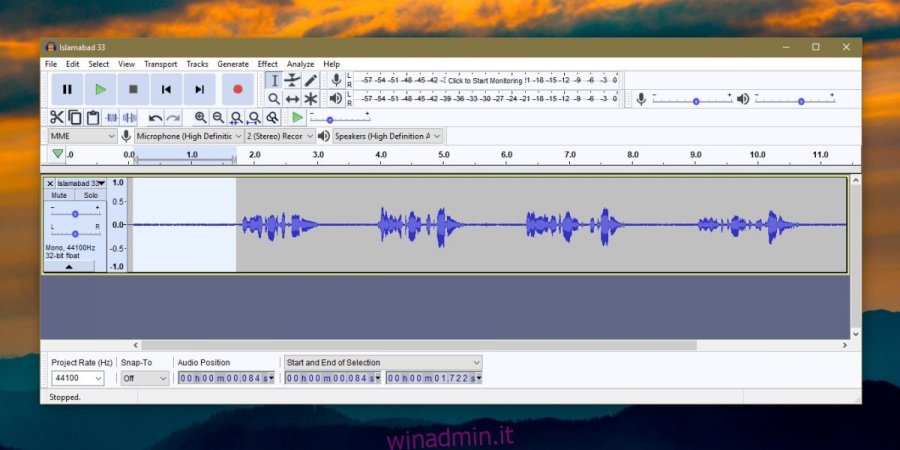La registrazione in studio richiede molta attrezzatura. Inoltre, hai bisogno di una stanza con una buona acustica e nessun vicinato rumoroso. Se non stai cercando uno studio silenzioso, ma solo qualcosa che non suona terribile, puoi ottenerlo a casa. La parte di rumore che registri può essere ridotta o eliminata con il software. Ecco come ridurre il rumore di fondo in una registrazione su Windows 10.
AVVISO SPOILER: scorri verso il basso e guarda il video tutorial alla fine di questo articolo.
Ci sono ottime app a pagamento che possono farlo, ma per il nostro scopo, stiamo andando con un’app gratuita ed eccezionalmente popolare chiamata Audacity che può fare molte cose, come registrare l’uscita degli altoparlanti e ridurre il rumore di fondo. Se hai già acquistato un’app per la modifica dei file audio, controlla se ha una funzione di riduzione del rumore e puoi confrontare i risultati.
Riduci il rumore di fondo
Funziona meglio se la tua registrazione a un certo punto ha un po ‘di silenzio. Con silenzio, intendiamo che non c’è voce. Il rumore sarà presente indipendentemente dal fatto che tu parli o meno.
Scarica Audacity, installalo ed eseguilo. Aggiungi il file vocale all’app. Il modello d’onda ti mostrerà quali parti sono silenziose. Usa il mouse, fai clic e trascina su una parte tranquilla per selezionarla.
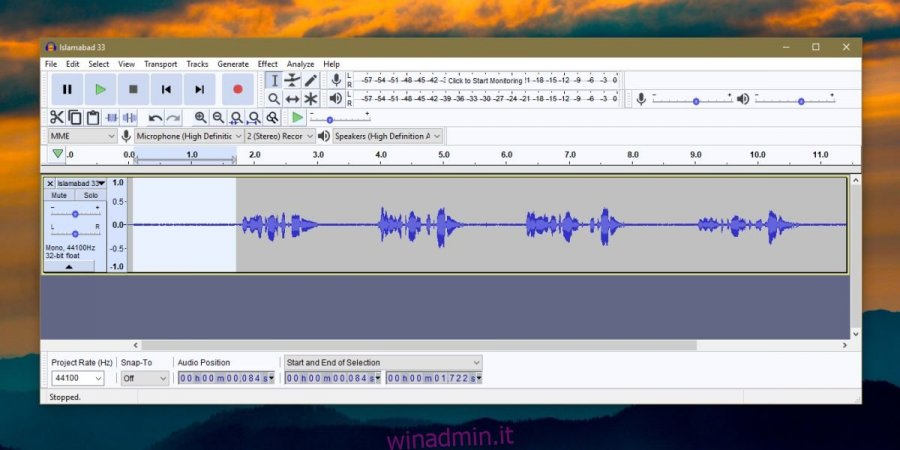
Vai a Effetti> Riduzione rumore. Nella finestra che si apre, fare clic su Ottieni profilo rumore, quindi su OK.
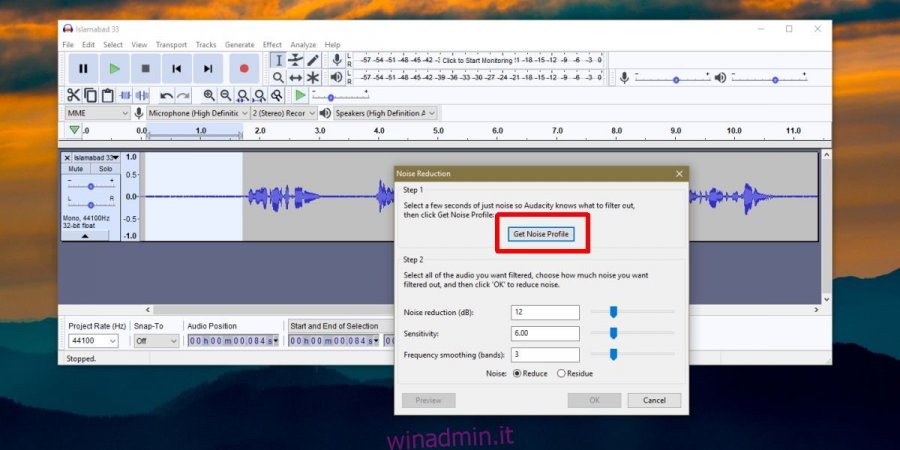
Quindi, seleziona la parte del file audio che ha la voce fuori campo. Ripeti la stessa procedura come sopra; vai su Effetti> Riduzione rumore e di nuovo, fai clic su Ottieni profilo rumore. Puoi modificare il livello di riduzione del rumore se lo desideri, oltre a giocare con le altre due impostazioni. Al termine, fai clic su OK. Il modello d’onda del file cambierà dopo che il rumore è stato ridotto. Suonalo e noterai un’ovvia differenza.
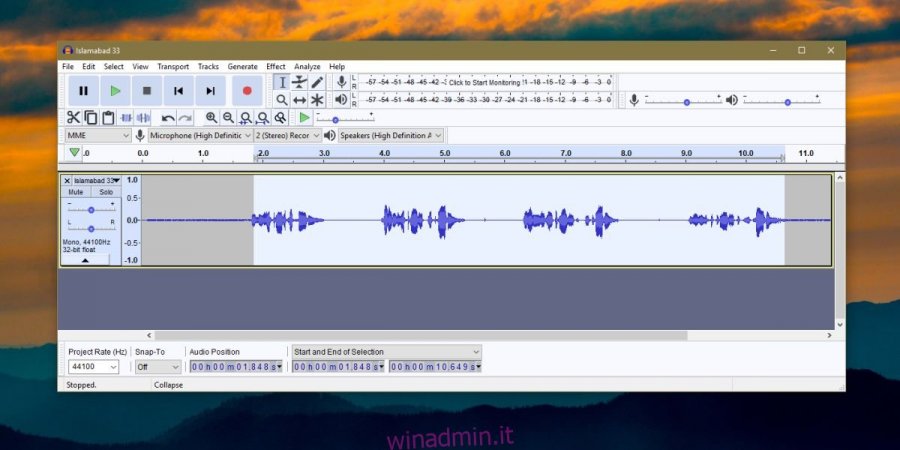
Quando sei soddisfatto del risultato, vai su File> Esporta e seleziona un formato in cui esportarlo.
Potresti volere un’app che faccia di tutto, dall’editing video all’editing del suono, ma un’app del genere sarebbe troppo affamata di risorse, per non parlare di ridicolmente complessa da imparare e da usare. Audacity è una delle app di editing audio più popolari sul mercato ed è gratuita. Il cartellino del prezzo non è il motivo migliore per usarlo però; è un’app potente che esiste da anni.
Se il tuo file audio è troppo basso dopo la riduzione del rumore, puoi controllare l’effetto Amplifica che Audacity ha per renderlo più forte. Ovviamente il rumore non verrà amplificato. Il tuo editor audio o video preferito potrebbe avere un’impostazione simile. Controlla quale ti dà i migliori risultati.